In dieser Anleitung erklären wir Ihnen, wie Sie die zuvor im KIS eingerichteten E-Mail-Adressen in The Bat! einbinden können.
Was wird eingerichtet?
IMAP mit TLS-Verschlüsselung ⇒ empfohlen!
Mit welcher Version von The Bat! funktioniert diese Anleitung?
v5.1.6.2 Home Edition
Kurzanleitung:
Für die Einrichtung eines Mailkontos benötigen Sie folgende Informationen:
→ Posteingangsserver: wpxxxxxxx.mail.server-he.de (Hinweis: Der Platzhalter "XXXXXXX" entspricht der ID Ihres Vertrages)
→ empfohlene Verschlüsselung: TLS
→ Postausgangsserver: wpxxxxxxx.mailout.server-he.de (Hinweis: Der Platzhalter "XXXXXXX" entspricht der ID Ihres Vertrages)
→ empfohlene Verschlüsselung: TLS
→ Benutzername: wpxxxxxxx-Kontoname* (Hinweis: Der Platzhalter "XXXXXXX" entspricht der ID Ihres Vertrages)
→ Passwort: (ihr selbst definiertes Passwort)
*Den Kontonamen haben Sie im KIS beim Anlegen des E-Mailkontos selbst vergeben.
Ausführliche Anleitung:
Starten Sie The Bat. Ein Assistent wird Sie durch die Einrichtung des Programms begleiten. Wählen Sie als ersten Schritt welches Verzeichnis für die Speicherung der Emails verwendet werden soll:
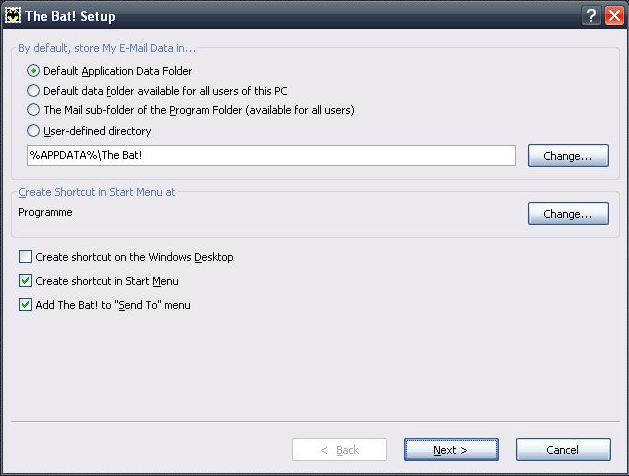
Wählen Sie anschliessend den Punkt "Ich möchte ein neues Konto anlegen!"/"I want to create a new account" aus:
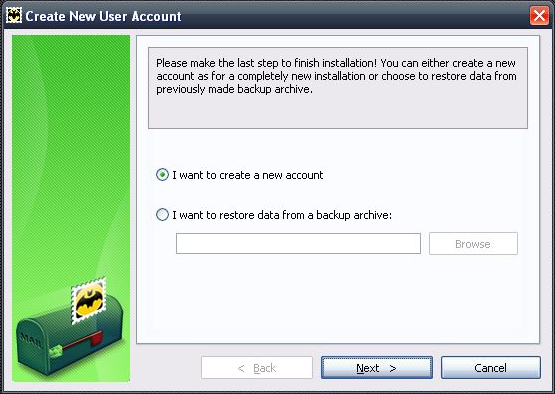
Geben Sie diesem Account anschliessend einen Namen, damit das Konto eindeutig zu identifizieren ist. Dieser dient zu Ihrer Information und Unterscheidung, wenn Sie mehrere Konten nutzen:
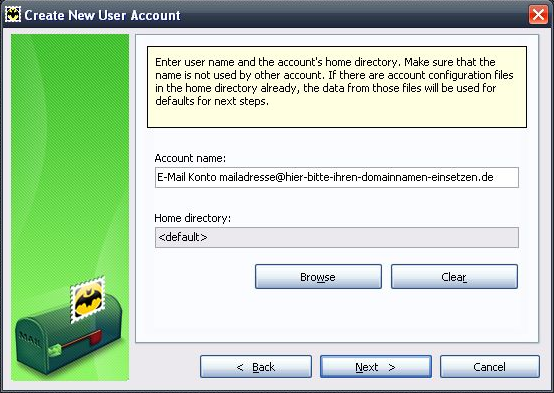
Tragen Sie anschliessend Ihre persönlichen Daten und Ihre E-Mail Adresse ein:
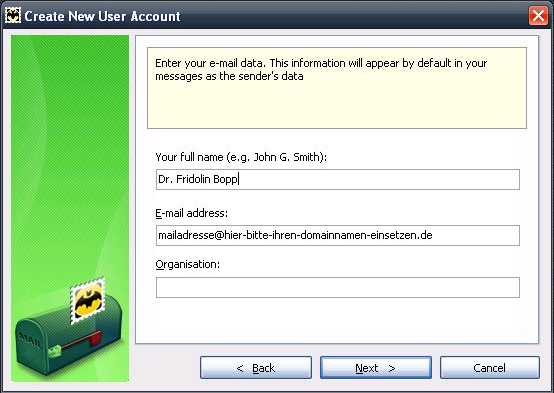
Im nächsten Fenster wird nach dem Ein- und Ausgangsserver gefragt. Der Posteingangsserver lautet: wpXXXXXXX.mail.server-he.de und der Postausgangsserver wpXXXXXXX.mailout.server-he.de (Achtung: das X ist ein Platzhalter für Ihre Paket ID).
Wählen Sie hier bitte, welchen Servertyp Sie einrichten möchten: Sie haben die Wahl zwischen POP und IMAP - die Entscheidung liegt ganz bei Ihnen. Bei POP werden die E-Mails auf Ihren Rechner geladen und dann bei uns gelöscht. IMAP bietet Ihnen den Zugriff von überall, da die E-Mails auf dem Server verbleiben; allerdings verbraucht dies dann Speicherplatz Ihres Paketes. Da SMTP-Auth verwendet wird, setzten Sie noch ein Häckchen bei "Server erfordert SMTP Authentifikation"/"MY SMTP server requires authentication for sending mail".
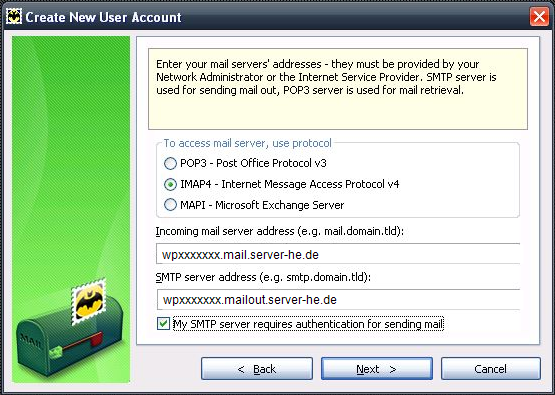
Anschliessend werden Sie nach dem Usernamen (Name des E-Mail-Kontos), sowie dem zugehörigen Passwort gefragt. Diese Informationen haben Sie zuvor bei der Einrichtung der Adresse im KIS erhalten.
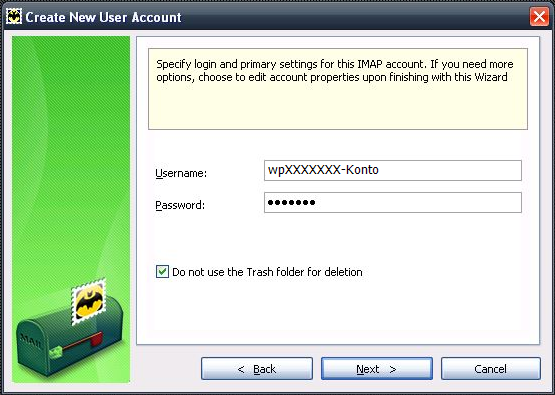
Nun müssen Sie noch angeben ob Sie die Verbindung manuell oder jeweils eine DFÜ-Verbindung aufbauen möchten.
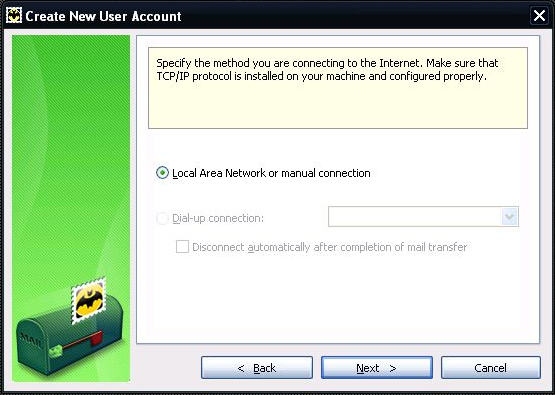
Abschliessend bietet TheBat! Ihnen noch die Möglichkeit die Konteneinstellungen zu überprüfen. Wählen Sie hier "Ja" aus klicken Sie auf "Weiter". Dies ist nur nötig, wenn Sie die verschlüsselte Verbindung nutzen wollen.Wenn an diesem Punkt Fehler ausgegeben werden überprüfen Sie bitte die letzten Schritte an Hand dieser Anleitung.
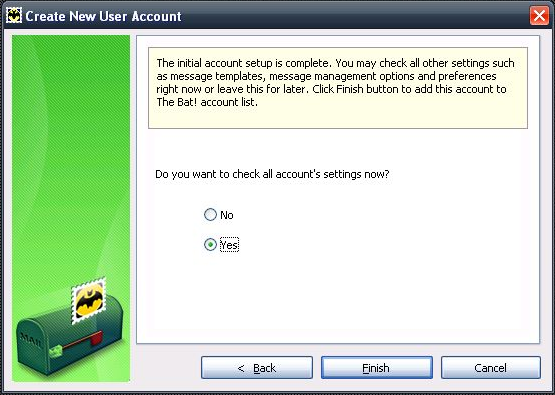
Nun erscheint ein neues Fenster, wo Sie die Einstellungen überprüfen können. Wählen Sie bitte in der linken Leiste den Punkt "Transport" aus. Setzen Sie nun jeweils den Punkt "Verbindung" jeweils auf "Geschützt auf Standard-Port (STARTTLS)" um verschlüsselt E-Mails zu verschicken und empfangen zu können.
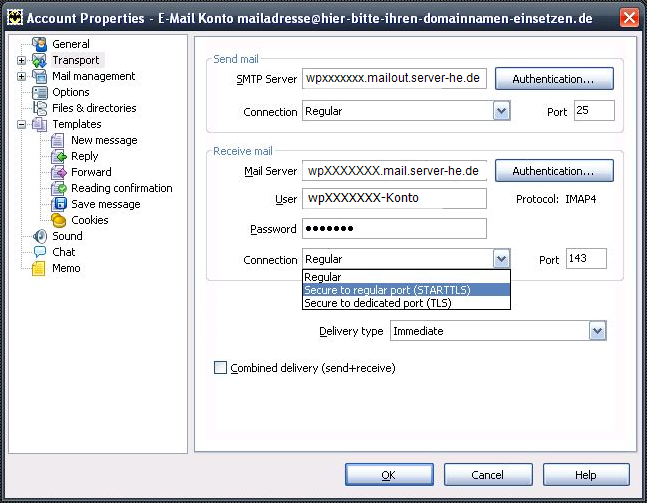
| Fertig!
Sie können nun mit TheBat! Ihre Emails senden und empfangen. Bitte beachten Sie, dass diese Anleitung auf der o.g Version basiert und von anderen Versionen leicht abweichen kann.